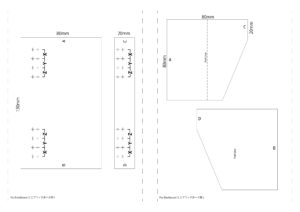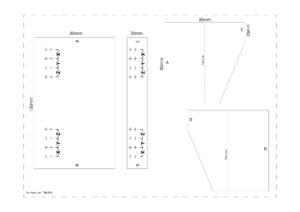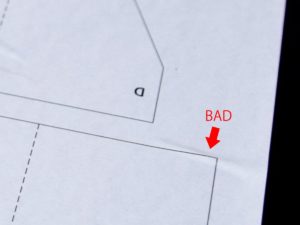目次 [ Contents ]
大分前に一眼動画撮影用5インチモニタを購入したんですが、それ用に自作フードを製作しました。ここではその作り方を紹介します。意外に有用です。
しかも、切って貼っての単なる図画工作作業。多分、工程によっては2時間あれば作れるかと。
いわずもがな、自己責任で製作・使用してください。刃物を使うので扱いにはご注意を。
BlackmagicDesign製のVideo Assistは高精細で写りが良く、カメラ本体のLCDで確認するより確実だし、視野角も広く見やすいです。とはいえ、そのまま屋外で使用すると、さすがに状況によっては日光の反射で見づらい。
そこで、モニターシェード(フード)なるものが必要になってくるんですが、業務用くくりのため、たかが日差し避けでも結構な値段します。安く手に入るタイプもありますが、今ひとつ、しっくりいかなかったり。
というか自分がこのモニタを入手した時分には、こういった物さえなかったので、必然的に作るしかありませんでした(今も5インチ用はさびしい状況ですが…)。
そこで色々調べたところ、こんな映像が。
これを参考にさせてもらい、自分なりの工夫も足して作ってみたのが、今回説明する「自作フード」です。
準備するもの
材料や道具に関しては、既に日用品として持っているのであれば、最低200~500円程度に抑えられます。また諸々一般的なもので揃えられるので、全て近場のお店で揃えることができると思います。
道具
- P-カッター
- カッター
- カッターマット
- 定規
- 錐、或いはピンバイス(ホチキスの穴通し用)
- (塗装するなら)段ボールと新聞紙
*あと、前提として、型紙印刷用にパソコンとプリンタは必要です。
P-カッターは普通の「切る」カッターと違い、彫刻刀のように「削る」カッターです。
他は、ほぼ100円ショップで手に入りますが、P-カッターはさすがに無いと思うので、所有してなければ、これを機に手に入れるといいかと思います。何かにつけて役に立ちます。あと、カッター用の下敷きマットも大きいほうがいいので、相応のものを所有してなければ、一緒に入手しておくといいかもしれません。この2点は大きめの文房具店なら手に入るかと思います。
一応諸々のAmazonリンクも貼っておきます。
材料
素材として必要なものは、
- プラ板(下敷き—B5の1枚 or ミニブラックボードA5 — の場合2枚)
- (下敷きの場合)アクリルスプレー
- ビニールテープ黒 幅20mmタイプ
- ホチキス芯(一般的なタイプ)
- 織ゴム(裁縫コーナーにあるようなモノ) 幅15mmタイプ
- のり(固形タイプが好ましい) or セロハンテープ
- 油性マジック

板素材について
メインの遮光部分に当たる素材には選択肢として2つ試しました。
100円ショップで手に入る「A5 ミニブラックボード」と、「下敷き」です。
どちらも一長一短といった感じです。ミニブラックボードの方が強度があり、圧倒的に早く作れますが、こちらは結構ツヤがある素材なので、手垢痕が目立ったり、テカテカと反射します。

対して下敷きの場合、薄く強度がないものが多いので、なるべく厚めを探す必要があります。また、基本透明なのでそのままでは遮光しません。よって、別途、黒く塗装する必要があります。
これは「合成樹脂つや消しタイプ」スプレーで、ホームセンターなどで200~400円くらいで手に入ります。
「塗装」なんて難しそうですが、やりすぎないコツさえ分かれば、意外と簡単にできるし、厚く塗装すれば、ちゃんと遮光できます。しかし、塗装作業と乾燥で+1日かかります。
「下敷き」ベースは手間と強度の不安が多少ありますが、塗装後の質感がVideoAssist本体のざらつきに似てていい感じです。
或いは、塗装工程覚悟なら、手頃に見つけた他のプラ板素材でも大丈夫だと思います。P-カッターで切れさえ出来れば、塗装は一緒なので。
以上を踏まえ、自分の環境に合った素材を見つけてください。
一応、これらもAmazonリンクを貼っておきますが、ほぼ100円ショップかホームセンターで手に入るものなので…。
型紙
正確にプレート板を切り抜くために型紙が必要なので、ドローソフトで作りました。右クリックの「リンク先を保存」でJPEG画像を落とせます。必ず等倍(A4サイズ)で印刷してください。
|
ミニブラックボード用 |
下敷き用 |
基本的に自分の所有するVideo Assist 5インチ用に合わせて作っていますが、一応SVGファイルも上げておくので、もし、自分用のモニタに合わせて作りたければ、加工して使ってください。以前、Fritzingのカスタムパーツ作りで取り上げたInkscapeで扱えると思います。
作業工程
やることはシンプルです。型紙に沿って板を切り抜き、ビニールテープで繋ぎとめて、ホチキス芯を留め具としてゴムバンドをつける。これだけです。
図面上に‘ABCD’と接続対応部分を書いておいたので、仕上がりがイメージできなければ、一度紙だけで仮に作ってみるといいかもしれません。
工程 1. 型紙を貼り付ける
まず、素材の面積に収まるよう、プリントアウトした紙の外枠を切ります。
ミニブラックボードの場合は、それぞれ糊で貼り付けます。保護用のフィルムの上にそのまま貼って構いません。
後で紙ごと切っていくことになるので、剥がれないよう、なるべくムラなく塗ります。また、しわが出来て浮いてしまうと、まっすぐ切れないので注意します。
あと、なるべく乾くまで待つのが賢明です。
下敷きの場合、透過しているので、印刷面が見えるように下からセロハンテープ固定するだけでいけます。
工程 2. ホチキス止め用の穴を開ける
目印になっている芯に錐などで穴を開けます。十字の中心点が貫通する程度の小さな穴で大丈夫です。
最終的にモニタの裏側にゴムを引っ掛ける形になるので、「ここは避けたい」とか個人差があると思い、いくつか「穴の位置違い」を書き足しておきました。
空ける箇所「X, Y, Z」は上板下板で対応しています。好みで選んでください。自分のはXで開けています。ただし、上板用で左右4箇所、下板用でも左右4箇所の計8箇所開ける必要があるので、忘れないようにしてください。
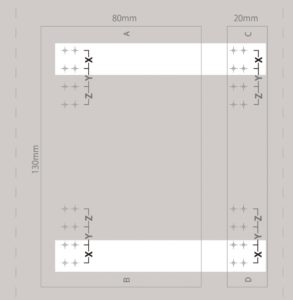
また、もし、型紙が破けそうであれば、痕をつける程度で、板を切り抜いた後からにしても問題ないと思います。
工程 3. 切り抜く
型紙に沿って切り抜いていきます。まず定規で合わせながら、何回かカッターで溝を付けていきます。
ある程度、筋が出来て、定規なしでもなぞれる様になったら、P-カッターに換えて、更に溝を削っていきます。

裏側が貫通しかけたら、
再度、カッターに戻し貫通させます。
これを繰り返し、全ての型を切り抜いていきます。
切り口が交差する角は引っかかってうまく貫通させづらいと思うので、上記のように「とどめはカッターでぶち抜く」と考えていた方がいいと思います。また、P-カッターは紙をビリビリに破いてしまうので、型紙を裏側に貼る「下敷き」ベースの場合、とどめの判断に、より気をつける必要があります。
切ったラインはビニールテープで覆うので、キレイじゃなくても大丈夫です。ただ、あまりに歪んだり、尖っているようならヤスリがけして平らにしとくといいかもしれません。
折りたたみ線
出来上がったフードを収納するのに、折りたためると便利かと思い、型紙では折りたたみ線を足しました(点線部分のFold Line)。ここも切り分けることで、収納時の折りたたみをコンパクトにできます。
なんですが、広げたとき真っ直ぐにはならないので、今ひとつ見た目が芳しくありません。また、厚めの素材(ミニブラックボード)でないと、広げている時のテンションに耐えられない可能性もあります。便利かなと思ってやってみましたが、余程収納に困らない限りやらないほうがいいかもしれません。
工程 3-2. 塗装
この工程は透明な下敷きで行う場合の話です。基本、ミニブラックボードなら無視していいです…が、ひょっとしたらミニブラックボードもこうして塗装するといい感じになるかもしれません。
周りが汚れないよう配慮し、吹きかけと自然乾燥を繰り返して塗りつぶしていきます。詳細は缶裏の説明を参考にしてください。ただし、説明書きだと2~3回と書かれていますが、完全に遮光出来るよう4回くらいはやったほうがいいと思います。
コツは1回の吹きかけで表面がデコボコになっているくらい。垂れない量が理想です。
また、両面塗装した方がいいですが、その場合、しっかり乾いてから裏返さないと下敷きにした新聞とかにひっついてしまいます。
アクリルスプレーはラフに吹きかけても、結構キレイに出来上がってくれます。ただし、屋外でも風がない環境に充分配慮しないといけません。乾燥させている間に、ゴミ等が付着して仕上がりが悲しいことになります。
終わったら、屋外の日陰で1晩放置して、完全に乾燥させます。乾ききるまで臭いが強いので室内は避けたほうがいいです。
それと、写真だと地べたでやってますが、最初から段ボール用意し、その中で塗装したほうがいいです(経験談)。
工程 4. 組み立て
切抜きが終わったら、ビニールテープでパーツをつなげていきます。
板の接着
テープは板をはみ出さず、長さが揃うように寸法をきっちり取ってください。
折りたたみを考慮し、まず、折りたたんだ状態でキレイに板が揃うようにします。また、モニタに密着する面もちゃんと揃ってないといけません。ここがずれていると、完成したときに隙間から光が漏れます。
この状態で、テープが半々で均等になるよう貼り、繋ぎとめます。

次に、反対側を、広げた状態で繋ぎとめます。これでテープを使った蝶番のようになります。そして、こうしたやり方で接着すると、折りたたみのクセが付けやすくなります。
その事に気をつけて、折りたたみたい方向を確認しながら、上下左右の4面を一枚にまとめて行きます。
接着面の保護・板の補強
モニタと密着する部分で傷を付けないよう、切り口の角全体をビニールテープで覆って行きます。
折りたたみの、のりしろテープ分で少し寸法が伸びているはずなので、それもカバーできるよう、ちょっと長めにするのがコツです。隙間が出来ると光が入るので。
また、反対の角も、テープで覆っておくと、見た目も良くなり、補強にもなります。
工程 5. 織ゴム
最後にモニタとフードを挟めるようにするため織ゴムをつけます。織ゴムの長さは13.5cmくらいでOKです。左右用で2本切り取ります。
ホチキスの芯を真っ直ぐな状態で8つ取り出して用意します。
芯を繊維に食い込ませて、
作った穴にはめ込みます(2箇所ずつ)。あまり織ゴムの端で留めてしまうと、繊維自体がほつれてしまい耐久性に影響するので注意。
穴がビニールテープに隠れて分からなくなっていたら、一回、芯でテープも貫通しておくといいです。
ホチキスの反射が気になる場合、あらかじめ芯を油性マーカーで黒く塗りつぶしておくと目立たなくなります。
裏側は指で織り込んで留めるようにします。
以上で完成です。
ちなみに、織ゴムの長さ「13.5cm」は、
Video Assist5インチが縦:約90mm + 奥行き:約30mm*2 = 150mmとして、のりしろ15mmを引いて出したざっくりな値です。他のサイズで作る場合の参考としてください。

利点と問題点
利点
素材が安価で、いくらでも作り直せるので、使い捨てにできます。「安っぽい」のではなく「安い」というメリットです。また、単純にホチキスで留めているだけなので、ゴムの磨耗だけなら、交換もラクです。勿論、本来の目的「遮光」として充分機能します。
荒技ですが、ある程度のものなら、背面に括れました。

ただ、あくまでテープとホチキスで留めているだけのつくりなので、「重さに耐えかねモニタ落として終わり」としたくない方はやらないほうがいいです…。
問題点
耐久性は読めません。特にテープ部分の接合は環境で変わってくると思います。

フードを挟み止めてるだけなら、それほどの負荷ではないので、結構長く使えます。でも、使用が荒いとそう持たないかもしれません。もしこの自作で満足できるならば、いくつか作り置きしておいたほうがいいかもしれないです。
今回紹介したやり方は、結構他のモノを作るのにも流用できます。型紙は手書きで作るより、ドローソフト上で作った方が、「簡単で正確」とメリットが大きいです。実は当時、VideoAssist 5インチ用のモニタ保護フィルムもなかったので、同様に寸法を取って、タブレット用のものを切り抜いて作りました(このモニタ用に作った型はSVGファイルのレイヤーに入ってます)。ドローソフトはグラフィックデザイン用と思いがちですが、こういう使い方もあるので、日常のちょっとした工作に役立てると、色々と楽できるようになるかと思います。